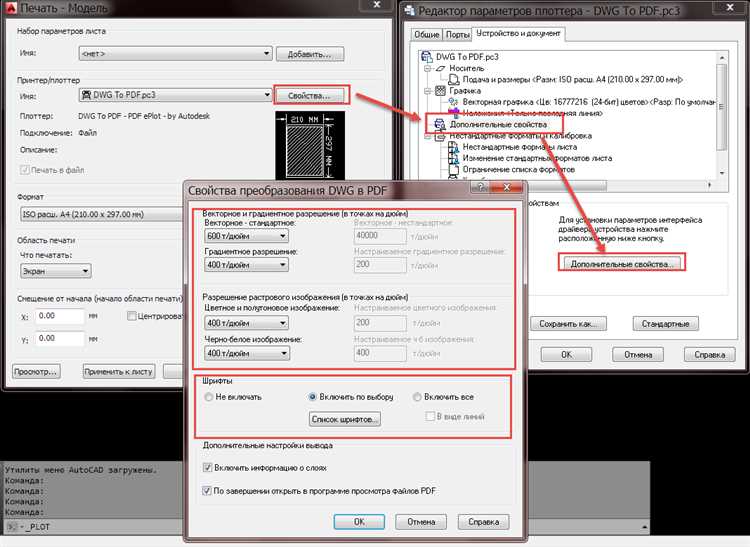
Перевод файлов PDF в формат DWG в AutoCAD 2019 – это необходимая задача для многих специалистов, работающих с проектной документацией. Важно понимать, что AutoCAD 2019 имеет встроенные инструменты для работы с PDF, что значительно упрощает процесс конвертации. Однако, для достижения качественного результата, требуется правильная настройка и понимание некоторых нюансов, связанных с этим процессом.
В AutoCAD 2019 есть функция импорта PDF-файлов, которая позволяет непосредственно перевести данные из PDF в DWG. Для этого достаточно использовать команду PDFIMPORT, которая преобразует элементы векторной графики в чертежи AutoCAD. Однако важно помнить, что не все PDF-файлы могут быть конвертированы без потерь. Это зависит от того, был ли исходный PDF создан с помощью векторных данных или это растровое изображение, что напрямую влияет на качество перевода.
Для оптимизации процесса, перед импортом PDF рекомендуется проверять его структуру и формат. Векторные PDF-файлы обычно содержат линии и формы, которые могут быть непосредственно использованы в AutoCAD, тогда как растровые изображения потребуют дополнительной обработки, такой как трассировка или ручное редактирование после импорта. Автоматическая трассировка не всегда дает идеальные результаты, поэтому важно быть готовым к доработке элементов чертежа.
Чтобы максимально эффективно использовать функцию импорта, рекомендуется следовать нескольким шагам. Во-первых, важно проверить настройки DPI PDF-файла. Чем выше разрешение исходного файла, тем точнее будет результат. Во-вторых, стоит заранее определить масштаб чертежа в PDF, чтобы избежать искажений при преобразовании. После выполнения конвертации, важно провести ревизию полученного DWG-файла, чтобы убедиться в точности переноса данных.
Подготовка PDF файла для конвертации в AutoCAD
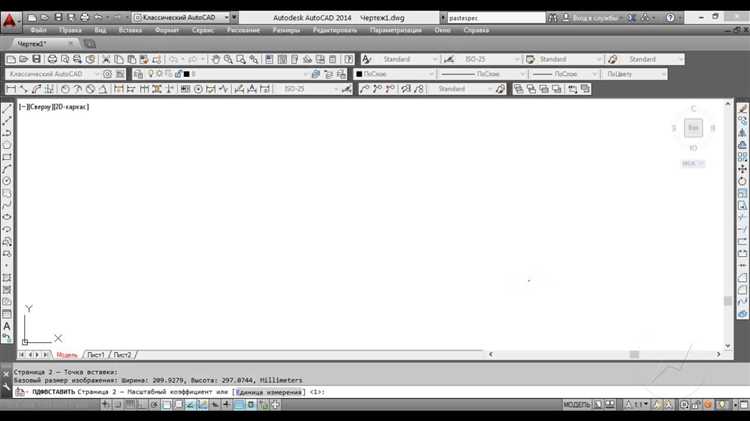
Перед конвертацией PDF в формат DWG в AutoCAD важно тщательно подготовить исходный PDF файл. Это обеспечит более точный и качественный результат, минимизируя возможные ошибки в процессе преобразования.
Основные шаги подготовки PDF файла:
- Проверка разрешения PDF – Разрешение документа должно быть достаточным для точной конвертации. Рекомендуется, чтобы разрешение PDF было не ниже 300 DPI, особенно если файл содержит мелкие детали или текст.
- Оценка векторных данных – Убедитесь, что PDF содержит векторные объекты, а не только растровые изображения. Векторные графики легко конвертируются в DWG, в то время как растровые изображения потребуют дополнительной обработки для извлечения контуров.
- Удаление ненужных элементов – Перед конвертацией удалите все лишние элементы, такие как аннотации, штампы или другие объекты, которые не должны быть включены в конечный чертеж. Это можно сделать с помощью инструментов редактирования PDF.
- Проверка слоев – Если PDF содержит несколько слоев, важно убедиться, что они правильно организованы. Разделите элементы на слои, которые будут соответствовать различным объектам в AutoCAD. Это упростит редактирование после конвертации.
- Использование правильной версии PDF – Для лучшего результата используйте PDF версии, которые поддерживают векторные объекты (например, PDF/A или PDF 1.7). Если у вас есть PDF старой версии, выполните его обновление с помощью подходящих программ для работы с PDF.
- Оптимизация текста и шрифтов – Если в PDF содержится текст, убедитесь, что использованные шрифты доступны в AutoCAD. Некоторые шрифты могут не поддерживаться, что приведет к проблемам с отображением текста после конвертации. Рекомендуется использовать стандартные шрифты AutoCAD.
Пройдя эти шаги, вы подготовите PDF файл для успешной и точной конвертации в AutoCAD. Тщательная подготовка исходного документа позволит снизить вероятность возникновения ошибок и ускорит дальнейшую работу с чертежом.
Как открыть PDF файл в AutoCAD 2019
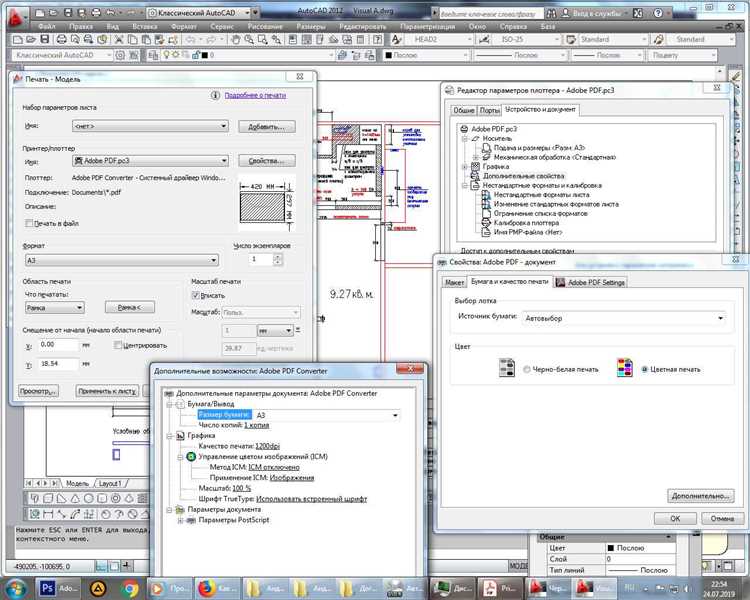
Для открытия PDF файла в AutoCAD 2019 можно воспользоваться встроенной функцией импорта PDF. Этот процесс позволяет использовать данные из PDF в чертежах AutoCAD. Для этого выполните следующие шаги:
1. Откройте AutoCAD 2019.
2. Перейдите на вкладку «Вставка» в верхней панели инструментов.
3. В разделе «Импорт» выберите команду «Импортировать PDF».
4. Откроется диалоговое окно, в котором нужно выбрать PDF файл, который вы хотите импортировать. Найдите его на вашем устройстве и нажмите «Открыть».
После выбора файла откроется окно с дополнительными параметрами импорта:
- Тип объекта: Выберите, какие элементы PDF вы хотите импортировать: векторные линии или изображения.
- Шкала: Укажите масштаб, если необходимо.
- Векторная линия: Отметьте этот параметр, если хотите импортировать векторные данные для дальнейшей работы.
- Текст: Выберите, если хотите конвертировать текст в векторные объекты.
После настройки параметров нажмите «ОК». AutoCAD создаст объект на чертеже, который будет включать все выбранные данные из PDF.
Если PDF файл содержит изображения или растровые данные, они будут преобразованы в растровый объект, который можно будет редактировать, но не векторизировать. Для работы с такими объектами можно использовать инструменты растрового редактора в AutoCAD.
Не забывайте, что при импорте PDF в AutoCAD могут возникать некоторые искажения в зависимости от качества и формата исходного файла, поэтому перед началом работы всегда проверяйте корректность импорта и масштабирование элементов.
Использование команды PDFIMPORT для импорта данных
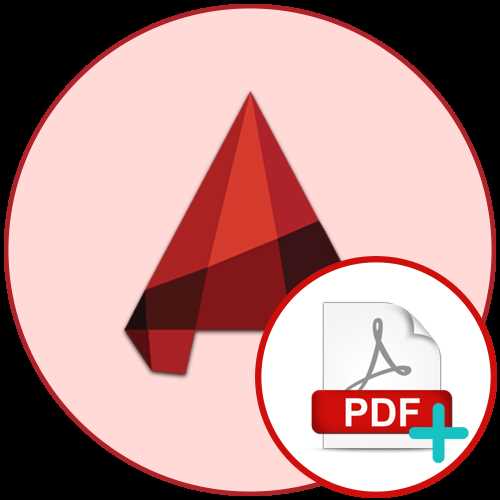
Команда PDFIMPORT в AutoCAD 2019 позволяет легко и быстро импортировать PDF-файлы в формат DWG для дальнейшей работы. При этом можно извлечь векторные данные, текст и изображения, содержащиеся в PDF. Это полезно для проектов, где исходные чертежи представлены в PDF-формате, но необходимо продолжить работу в AutoCAD.
Для начала нужно активировать команду PDFIMPORT, введя ее в командной строке или выбрав соответствующую опцию в меню импорта. После запуска команды вам будет предложено выбрать PDF-файл для импорта. AutoCAD 2019 поддерживает как однослойные, так и многостраничные PDF-документы.
После выбора PDF-файла программа предложит несколько настроек, таких как масштабирование, выбор страницы и возможность конвертировать векторные объекты. Для наиболее точного переноса данных рекомендуется включать параметры конвертации векторных объектов, что позволит сохранить линии и контуры, которые затем можно редактировать в AutoCAD. Важно учитывать, что текстовые элементы также могут быть импортированы как объекты, которые позднее можно редактировать или преобразовывать в текстовые аннотации.
При использовании PDFIMPORT стоит помнить, что качество импорта зависит от разрешения исходного PDF. Чем выше разрешение, тем точнее будет перенос данных. Однако важно контролировать размер файла, так как слишком большие или детализированные PDF-файлы могут привести к нагрузке на систему, особенно при сложных проектах.
В случае с многостраничными PDF-документами, можно выбрать конкретную страницу или диапазон страниц для импорта. Это позволяет не загружать ненужные данные и ускоряет процесс импорта, особенно если файл содержит множество страниц с различной информацией.
После импорта в AutoCAD 2019, файлы PDF можно редактировать и сохранять в проекте как объекты. Это позволяет не только перенести чертежи, но и интегрировать их в более сложные проекты, сохраняя всю нужную информацию для последующей работы.
Настройки и параметры импорта PDF в AutoCAD
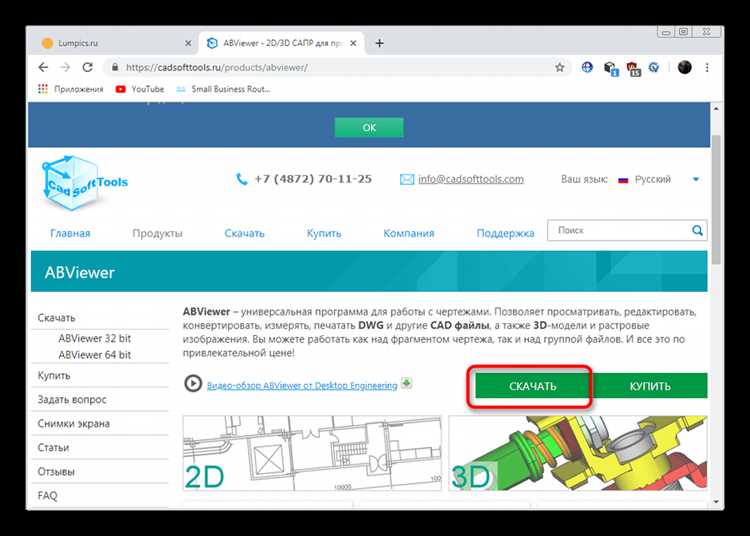
При импорте PDF в AutoCAD важно настроить параметры, чтобы обеспечить точность и совместимость с проектом. Эти настройки влияют на способ обработки изображений, контуров и текста из PDF-файла.
Типы данных PDF – при импорте AutoCAD может работать с различными типами содержимого PDF, такими как геометрия, текст и изображения. Важно настроить, какие элементы из PDF будут импортированы в чертеж. Это можно сделать через параметры импорта, выбирая, например, только контуры или добавление текста в виде объектов.
Настройка точности – параметр «Реальная единица» позволяет задать соответствие между размерами в PDF и в чертеже AutoCAD. Этот параметр критичен для сохранения точности масштаба при конвертации. Если масштаб установлен неправильно, элементы могут быть искажены или неправильно отображены.
Масштабирование – при импорте AutoCAD позволяет автоматически или вручную настроить масштаб. Это особенно важно, если в PDF используются нестандартные единицы измерения. Правильное масштабирование гарантирует, что все объекты, такие как линии и текст, будут правильно отображены в чертеже AutoCAD.
Выбор слоев – импортированные объекты из PDF могут быть размещены на разных слоях в AutoCAD, что позволяет сохранить структуру документа. Важно выбрать нужные слои для импорта, чтобы избежать наложения или потери информации.
Оптимизация и очистка – AutoCAD предлагает опции для удаления ненужных элементов из импортированного PDF, таких как скрытые или избыточные объекты. Включение этой опции поможет избежать загромождения чертежа ненужными данными.
Обработка текста – при импорте текстовых данных из PDF можно настроить их преобразование в объекты текста или многоточечные элементы. Важно правильно выбрать метод, чтобы сохранить читаемость и возможность редактирования текста в AutoCAD.
Предварительный просмотр – перед завершением импорта полезно использовать функцию предварительного просмотра, чтобы проверить, как будет выглядеть импортированный PDF в чертеже. Это поможет избежать ошибок и настроить параметры в процессе импорта.
Преобразование растровых изображений PDF в векторные объекты
Когда PDF-документ содержит растровые изображения (например, сканы чертежей или фотографий), их нельзя напрямую использовать в AutoCAD для редактирования. Для преобразования растровых изображений в векторные объекты необходимо использовать специализированные инструменты, которые позволяют «трассировать» растровое изображение и преобразовывать его в набор векторных линий и форм.
Один из наиболее популярных методов – это использование функции трассировки векторных объектов в программных средствах, таких как AutoCAD или сторонние инструменты. В AutoCAD можно импортировать PDF-документ, и если он содержит растровое изображение, можно воспользоваться встроенной командой «PDFIMPORT», которая позволяет конвертировать растровые элементы в векторные объекты.
Для того чтобы результат трассировки был точным и полезным, важно предварительно подготавливать растровое изображение. Это включает в себя настройку контраста, яркости и разрешения изображения. Чистые, контрастные изображения с высоким разрешением дают лучшие результаты при трассировке, так как программа будет лучше распознавать контуры.
Для автоматической трассировки векторных объектов существуют также внешние программы, такие как Adobe Illustrator, CorelDRAW и другие специализированные утилиты. В них процесс трассировки заключается в преобразовании растровых пикселей в кривые и линии с возможностью дальнейшего редактирования. После того как растровое изображение будет преобразовано в векторный формат, его можно экспортировать в формат DWG и импортировать в AutoCAD для дальнейшего редактирования.
Важно помнить, что качество трассировки зависит от множества факторов, включая качество исходного изображения и настройки программы. Точные и чистые линии получаются на изображениях с высоким контрастом и минимальными шумами. Также стоит учитывать, что сложные детали и тонкие линии могут не быть точно интерпретированы, что требует ручной доработки после автоматической трассировки.
Для оптимизации работы и получения наилучших результатов важно правильно выбрать настройки трассировки, такие как минимальная длина линии, порог чувствительности и другие параметры, доступные в соответствующих инструментах.
Как редактировать и улучшать импортированные элементы DWG
После того как вы импортировали элементы DWG в AutoCAD, их редактирование и улучшение становятся важными этапами работы, особенно если чертежи исходно не идеально соответствуют вашим требованиям. Вот несколько ключевых шагов для оптимизации и корректировки импортированных объектов.
1. Очистка ненужных объектов
После импорта часто появляются лишние элементы, такие как блоки, слои или линии, которые не имеют отношения к вашему проекту. Используйте команду OVERKILL, чтобы удалить избыточные объекты и линии, совмещения которых не заметны. Эта команда помогает очистить пространство, улучшая производительность и снижая нагрузку на чертеж.
2. Преобразование блоков в объекты
Если вы хотите редактировать элементы блока, сначала преобразуйте их в объекты с помощью команды EXPLODE. Это разбивает блоки на отдельные элементы, позволяя вам детально изменить каждый компонент. Однако будьте осторожны, так как после взрыва блок теряет свою структуру, и возвращение к исходному состоянию может быть затруднено.
3. Исправление слоев и их свойств
Импортированные файлы могут содержать лишние или неправильно настроенные слои. Для упорядочивания используйте команду LAYERS для управления видимостью и свойствами слоев. Переименовывайте слои для лучшего контроля и группируйте элементы, чтобы облегчить дальнейшую работу.
4. Редактирование шрифтов и аннотаций
Если шрифты или аннотации не отображаются корректно, проверьте настройки шрифта в меню Text Style и замените их на совместимые с вашей версией AutoCAD. Для улучшения видимости и согласованности используйте единый стиль шрифта по всему проекту.
5. Проверка и корректировка геометрии
Иногда при импорте геометрия может быть повреждена или разделена на несколько частей. Используйте команду JOIN для слияния линий и кривых, а также команду TRIM для обрезки лишних сегментов. После этого проведите анализ с помощью команды MEASURE, чтобы убедиться, что размеры элементов соответствуют вашим требованиям.
6. Улучшение качества визуализации
Для улучшения качества импортированных объектов можно применить различные стили отображения и настройки визуализации, такие как использование команд HATCH для создания заливок или DIMSTYLE для настройки отображения размеров. Это не только улучшит внешний вид, но и сделает работу с чертежом более удобной и наглядной.
7. Использование внешних ссылок
Если в импортированном чертеже есть большие или сложные элементы, вместо того чтобы редактировать их в самом DWG файле, используйте внешние ссылки (Xrefs). Это позволяет работать с большими объемами данных, не перегружая основной файл, а также поддерживать актуальность данных при обновлениях.
Сохранение и экспорт результата в формате DWG

Для начала откройте файл, в который был импортирован PDF, и убедитесь, что все объекты, текст и графика корректно отображаются. Если необходимо, внесите поправки или настройте параметры отображения, чтобы исключить искажения, такие как неверный масштаб или потерянные элементы.
1. Сохранение в DWG
Для сохранения файла в формате DWG выберите команду Сохранить как из меню File (Файл). В открывшемся диалоговом окне укажите папку для сохранения и выберите формат AutoCAD Drawing (*.dwg) в выпадающем списке форматов. Это обеспечит создание нового файла с расширением .dwg, в котором будет сохранен весь текущий чертеж.
2. Настройка версии DWG
При сохранении важно учесть версию DWG, совместимую с вашей текущей версией AutoCAD. В диалоговом окне сохранения можно выбрать необходимую версию DWG (например, AutoCAD 2013, 2018 или 2020). Выбор старой версии может ограничить доступность некоторых новых функций, поэтому рекомендуется использовать версию, максимально подходящую для ваших нужд.
3. Проверка на ошибки и артефакты
После сохранения файла в формате DWG, откройте его и внимательно проверите на наличие ошибок, таких как искажение линий, неправильные слои или поврежденные объекты. PDF, преобразованный в AutoCAD, может содержать артефакты, особенно если исходный файл был низкого качества. В таких случаях рекомендуется использовать инструменты AutoCAD для исправления возможных недочетов перед окончательным экспортом.
4. Экспорт в другие форматы
Если вам необходимо передать файл в другой формат (например, DXF или SVG), AutoCAD также поддерживает экспорт в такие форматы. Для этого выберите команду Экспорт в меню File и укажите нужный формат. DWG же остается основным и универсальным для дальнейшей работы с чертежами.
Экспорт в формат DWG завершен, и теперь можно работать с файлом, делиться им с коллегами или отправлять на печать, уверенно зная, что все данные сохранены и готовы к использованию в других системах и программных продуктах.
Вопрос-ответ:
Как можно перевести PDF файл в DWG с помощью AutoCAD 2019?
Для перевода PDF в DWG в AutoCAD 2019 нужно выполнить несколько шагов. Сначала откройте AutoCAD и импортируйте PDF файл с помощью команды «PDFIMPORT». Выберите файл, укажите нужные параметры, такие как масштаб и слой, а затем нажмите «ОК». AutoCAD автоматически преобразует PDF в векторный формат, который можно редактировать и использовать в проектировании. После этого файл сохраняется в формате DWG.
Какие ограничения могут возникнуть при преобразовании PDF в DWG в AutoCAD 2019?
Преобразование PDF в DWG может иметь некоторые ограничения, такие как потеря качества изображений или несовершенство векторных линий. PDF файлы, содержащие растровые изображения, не всегда преобразуются идеально, и элементы, такие как текст, могут быть не распознаны корректно. В таком случае может потребоваться вручную исправить или доработать элементы, чтобы они соответствовали проекту.
Можно ли редактировать PDF файл в AutoCAD после его импорта в DWG?
После того как PDF файл импортирован в AutoCAD и преобразован в DWG, элементы, такие как линии и тексты, становятся редактируемыми. Однако качество редактирования зависит от точности конвертации и оригинальных характеристик PDF. Векторные элементы, как правило, редактируются лучше, чем растровые изображения. Растровые объекты можно редактировать только как изображения, а не как векторные объекты.
Есть ли возможность автоматически преобразовывать PDF в DWG с помощью сторонних приложений для AutoCAD?
Да, существуют сторонние приложения и плагины для AutoCAD, которые могут помочь в автоматизации процесса преобразования PDF в DWG. Такие программы, как «Able2Extract» или «AutoDWG PDF to DWG Converter», могут выполнять эту задачу с дополнительными настройками для улучшения качества конверсии. Они могут предложить дополнительные функции, такие как улучшенная обработка текстовых данных и сохранение метаданных, что полезно для точных инженерных проектов.
Как избежать ошибок при переводе PDF в DWG в AutoCAD 2019?
Чтобы минимизировать ошибки при преобразовании PDF в DWG в AutoCAD 2019, важно следить за несколькими моментами. Во-первых, убедитесь, что PDF файл имеет хорошее качество и четкие векторные линии. Во-вторых, перед импортом файла в AutoCAD настроьте параметры импорта, чтобы избежать потери информации. Также полезно заранее проверить, что в PDF файле нет искажений или проблем с масштабом, которые могут привести к ошибкам в DWG файле.






